갤럭시 아이폰처럼 뒤로가기 설정 변경하는 방법

아이폰을 사용하다가 갤럭시로 바꾼
유저들은 불편함이 있을 텐데요
갤럭시 사용자들을 위한 작은 꿀팁!
갤럭시를 살짝 변경해서 아이폰처럼
사용할 수 있는 방법을 알아봤어요
아이폰과 갤럭시의 기본적이지만
가장 큰 차이점은
아이폰에는 홈버튼, 뒤로가기 버튼이 없는 거예요
아이폰처럼 화면 끌어올리는 방식으로
홈버튼을 사용할 수 있게 바꾸는 방법을 알아볼게요
갤럭시 안드로이드 폰은 설정하기에서
뒤로가기 버튼의 위치를 변경할 수 있어요

기본 어플인 설정 먼저 찾아서
들어가주세요
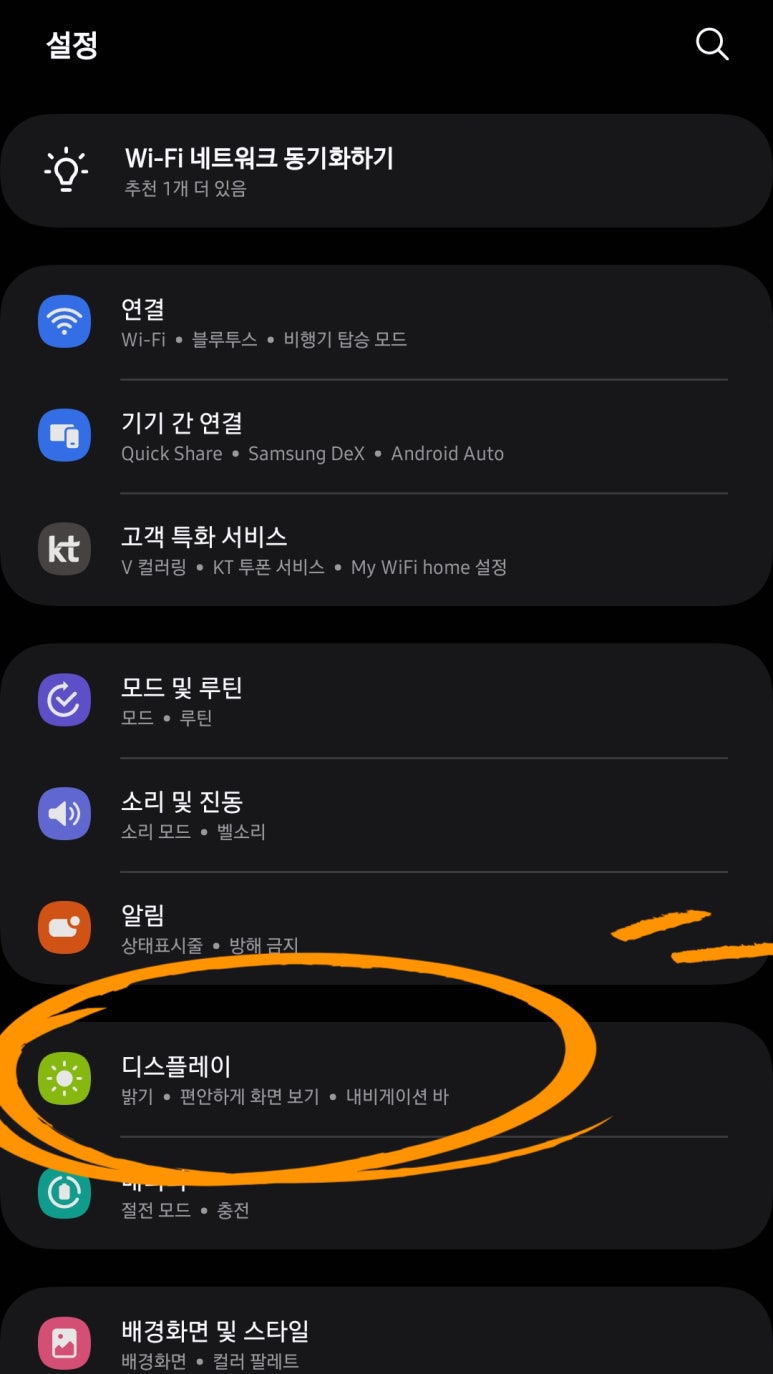
설정에서 디스플레이
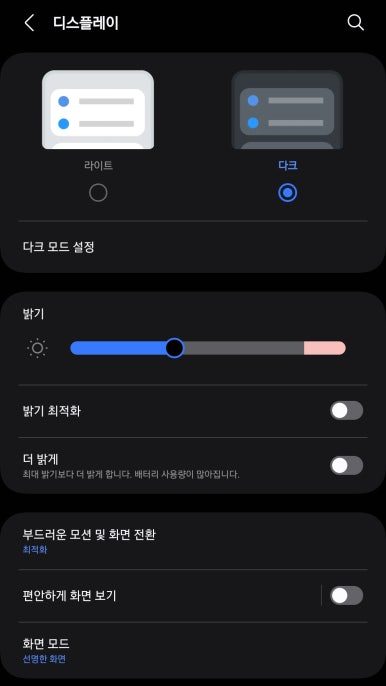
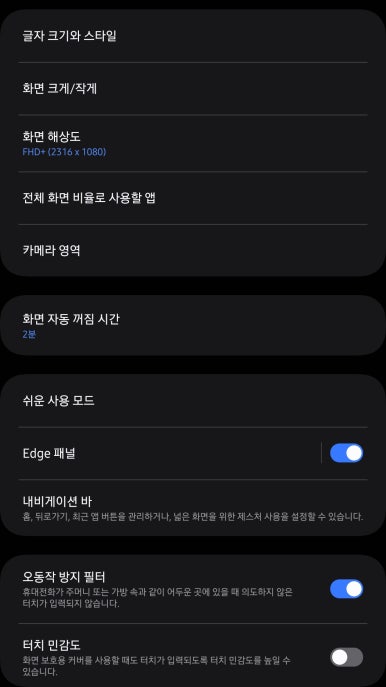
디스플레이로 들어가서
아래로 내리면 내비게이션 바가 있어요
내비게이션 바 들어가기
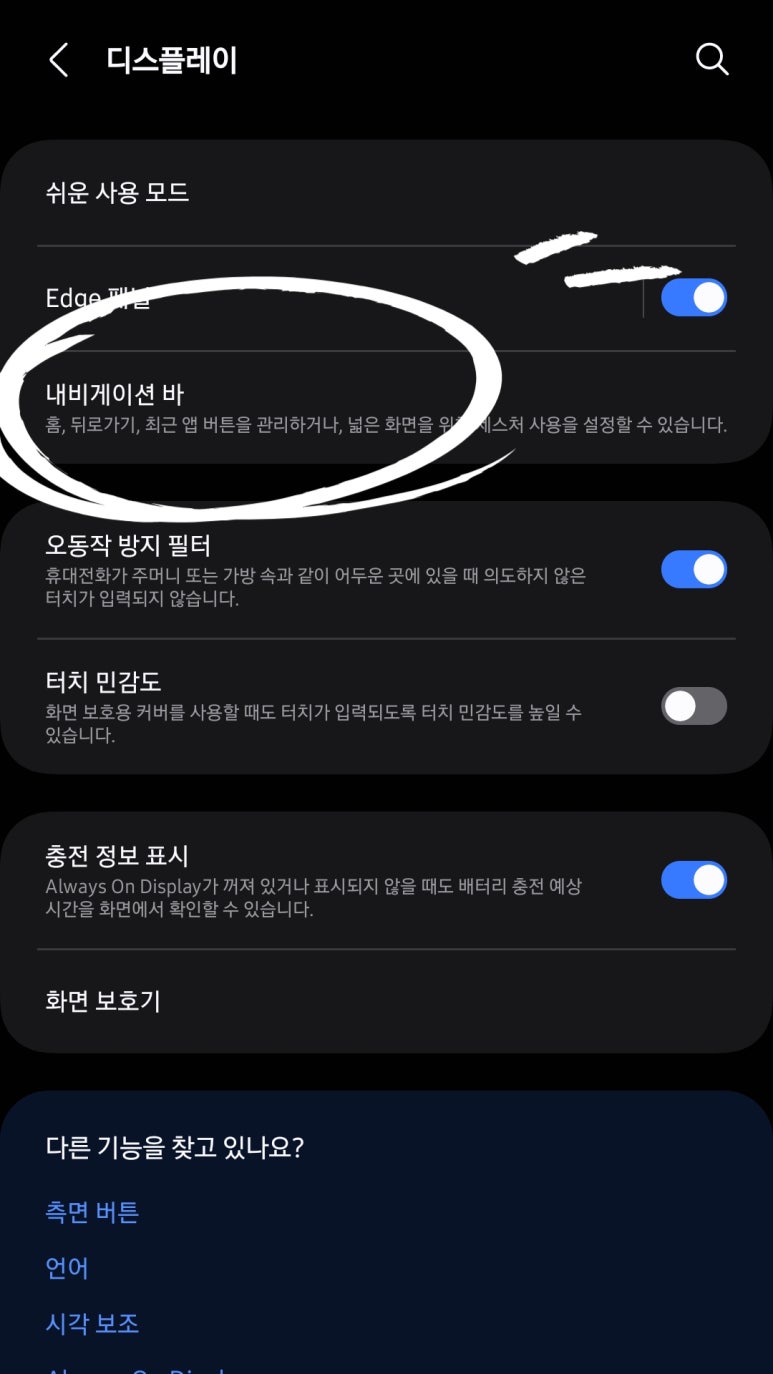
내비게이션 바
홈, 뒤로가기, 최근 앱 버튼을 관리하거나
넓은 화면을 위한 제스처 사용을 설정할 수 있습니다
지금 설정하려는 내용이
넓은 화면을 위한 제스처 사용을 설정할 수 있습니다
이 부분이에요
홈, 뒤로가기, 최근 앱 버튼을 숨기고
아이폰처럼 화면 스와이프를 통해
버튼을 사용하기!
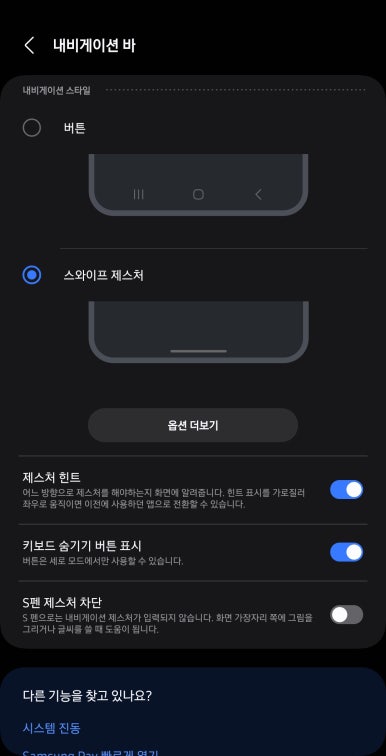
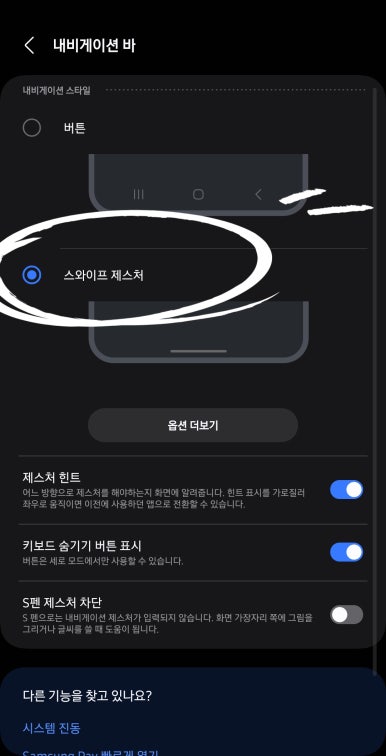
내비게이션 바에 들어가면
버튼과 스와이프 제스처가 있어요
버튼은 말 그대로
홈, 뒤로가기, 최근 앱 버튼이
화면 아래 나타나 있는 것
스와이프 제스처를 클릭
갤럭시 스와이프 제스처 아래에서 위로
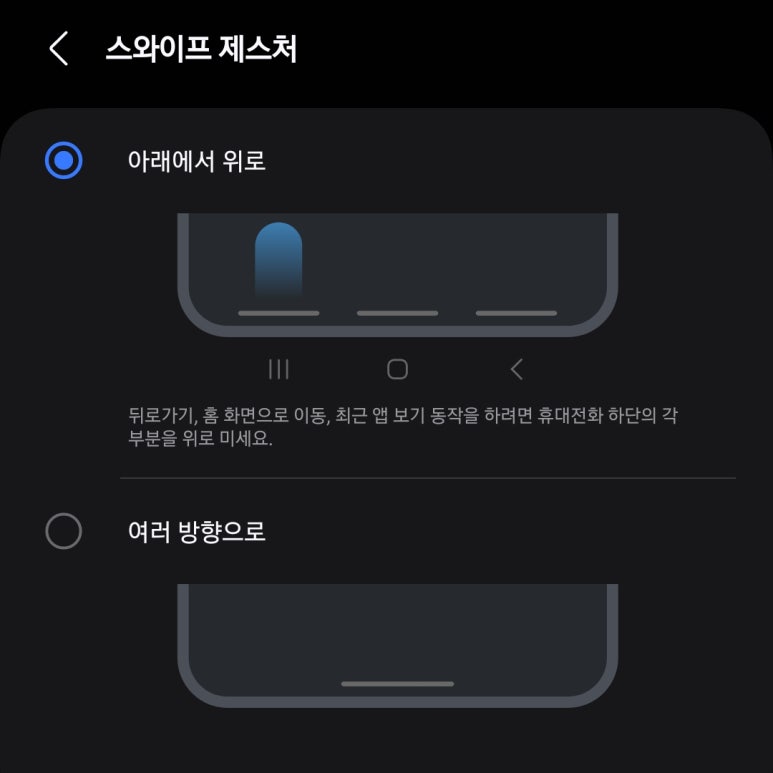
스와이프 제스처에서도
두 가지 선택지가 있어요
아래에서 위로 또는 여러 방향으로
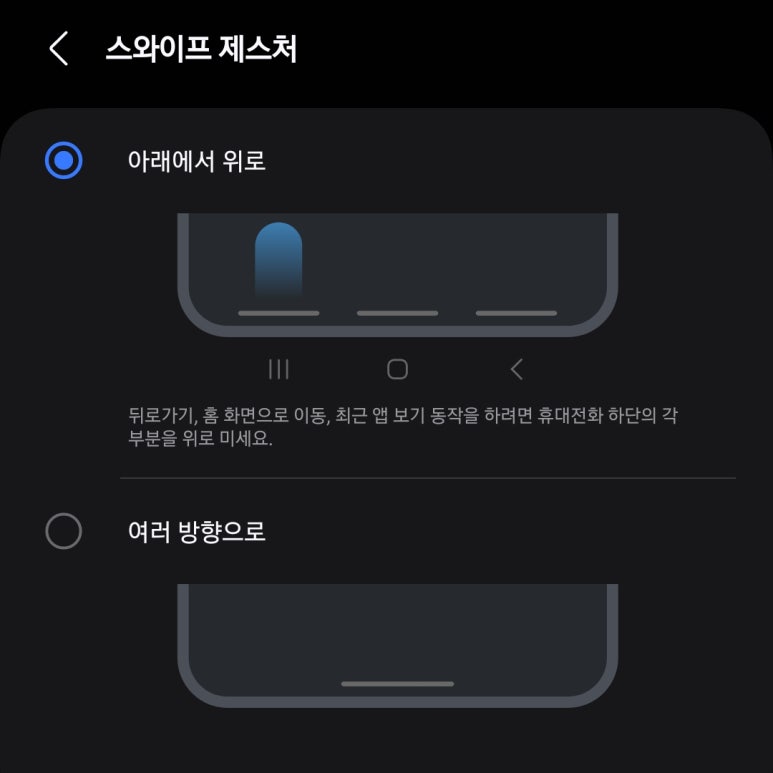
아래에서 위로
뒤로가기, 홈 화면으로 이동, 최근 앱 보기
동작을 하려면 휴대전화 화면 하단의
각 부분을 위로 밀어올리면 돼요
왼쪽 아랫부분을 밀어올리면 최근 앱 보기
가운데는 홈 화면으로 이동
오른쪽 아래는 뒤로가기
갤럭시 스와이프 제스처 여러 방향으로
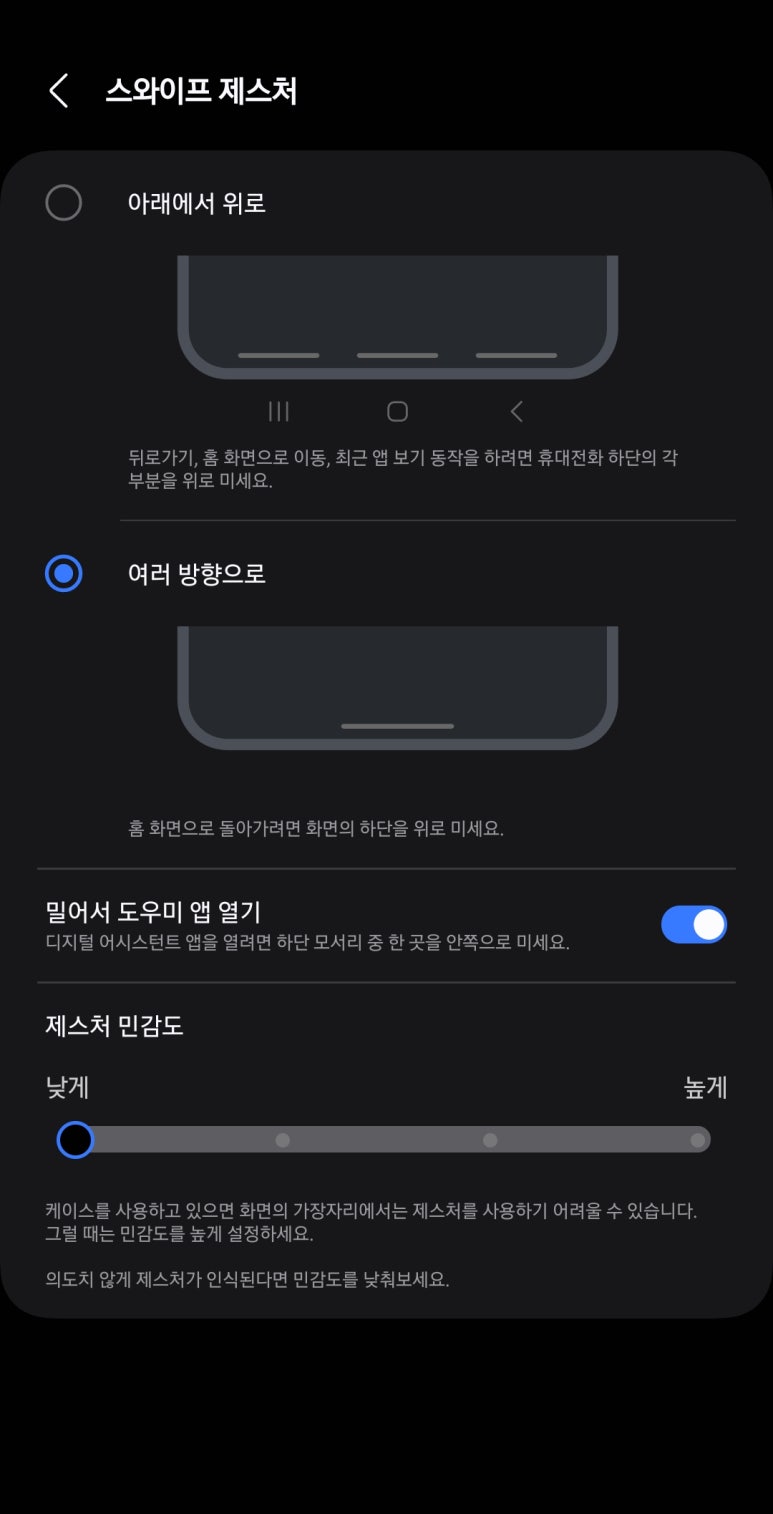
그다음은 여러 방향으로
저는 여러 방향으로를 사용 중이에요
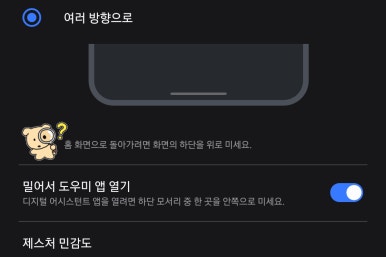
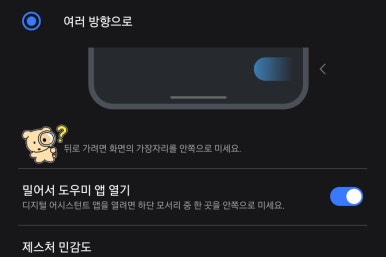
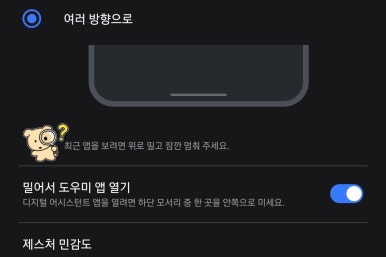
홈 화면으로 돌아가려면 화면의 하단을 위로 밀기
뒤로 가려면 화면의 가장자리를 안쪽으로 밀기
최근 사용 어플을 보려면 위로 밀고 잠깐 멈추기
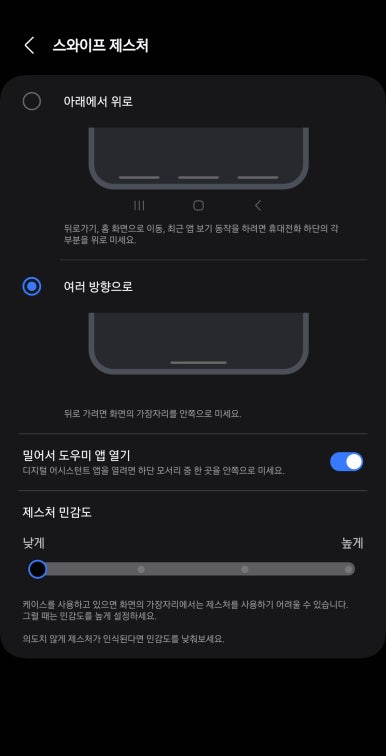
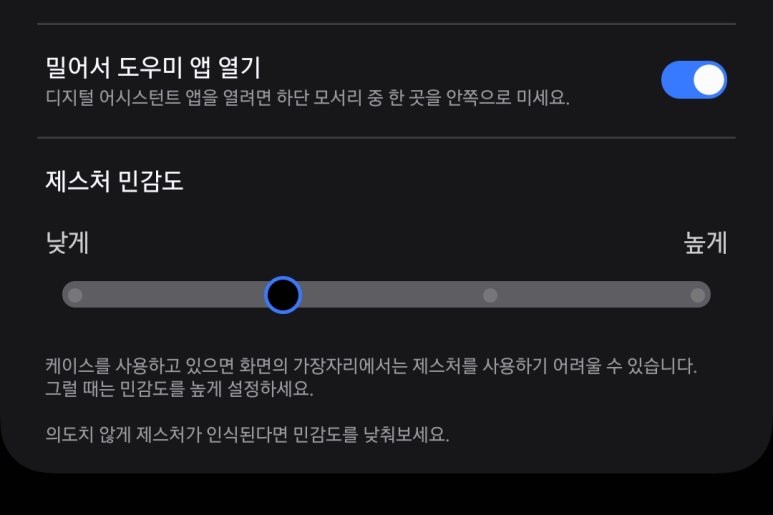
뒤로 가려면 화면의 가장자리를 안쪽으로 밀기
케이스를 사용하고 있으면 화면의 가장자리에서는
제스처를 사용하기 어려울 수 있으니
그럴 때는 민감도를 높게 설정!
의도치 않게 제스처가 인식된다면
민감도를 낮춰주세요!

갤럭시 뒤로가기 버튼 위치 바꾸는 법
갤럭시 뒤로가기 아이폰처럼 설정, 변경하는 법
갤럭시 내비게이션 바 설정하는 법
갤럭시 뒤로가기 스와이프 설정하는 법
등등 참고하세요!